Не представляючи особливої користі ці програми створюють додаткове навантаження і помітно знижують швидкодію вашого комп'ютера (особливо актуально для слабких систем). Якщо ви помітили, що ваш комп'ютер став «задумливішим» при завантаженні системи та виконанні, здавалося б, простих завдань, можливо, однією з причин і є занадто велика кількість непотрібних програм в автозавантаженні.
Чому непотрібні програми опиняються у автозавантаженні?
Почасти ми самі винні в цьому. Багато програм при їх інсталяції (установці) прописані дії додавання в автозавантаження! Встановлюючи чергову програму, не поспішайте. Будьте уважні. Якщо вам не потрібно, щоб ця програма запускалася при старті системи, просто зніміть відповідну мітку.
Приклад таких програм, які самостійно додаються в автозавантаження, достатньо. Це різні месенджери: , MAgent, Skype, , програми, Adobe Reader, Download Master та інші.
Як забрати непотрібну програму з автозавантаження?
Робиться це досить просто. Нам не потрібно спеціальних програм або утиліт. Достатньо стандартних засобів Windows. Все, що нам потрібно - це викликати вікно конфігурації системи.
Зробити це можна кількома способами:
1. натиснути комбінацію клавіш Win+Rта викликати діалогове вікно «виконати», де ввести команду msconfig.exe;
2. пройти за адресою C:\Windows\System32->msconfig.exe
3. Пуск → у рядку пошуку набрати msconfig.exe → вибрати та ok.
Перед вами вікно конфігурації системи.
Крок перший- Вибираємо вкладку автозавантаження.
Крок другий- знаходимо і прибираємо (необхідно прибрати галочку) програми, що не використовуються при старті з автозавантаження. Наприклад, це DAEMON-Tools. Тиснемо Ок.
Якщо все зробили правильно, з'явиться повідомлення: «Щоб зміни набули чинності, потрібно перезавантажити комп'ютер». Перезавантажуємо.
Важливо:Відключайте з автозавантаження лише ті програми, назва та зміст яких ви знаєте!
Сподіваюся, що ця стаття допомогла вирішити вашу проблему! У наступних статтях я розповім, як відключити непотрібні програми з автозавантаження за допомогою спеціальних програм та утиліт; як видалити програми з автозавантаження за допомогою
Іноді в автозавантаженні комп'ютера набирається велика кількість програм, що завантажуються разом з операційною системою, що, звичайно ж, уповільнює завантаження ОС. У сьогоднішній статті я розповім як прибрати програми з автозавантаження комп'ютера під керуванням Windows.
Практично всі програми, автоматично прописуються в автозавантаженні, користувач цього може навіть не помітити (прибрати галочку до встановлення програми), а часом і взагалі немає можливості відмовитися від того, щоб програма не записалася в автозавантаження до установки. Будь-яку програму можна відключити з автозавантаження, зазвичай робиться так - права кнопка миші по значку програми в системному треї і щось на кшталт "Запускати програму при вході в систему", прибравши галочку, програма забирається з автозапуску.
А якщо програм багато? Тоді можна скористатися іншими, швидкими способами видалення з автозавантаження програм.
Відключити програму з автозапуску у Windows можна без сторонніх програм та . Для цього достатньо:

Далі, після того, як зняли галочки з непотрібних програм, потрібно натиснути на кнопку "Застосувати", вийти і перезавантажити комп'ютер, щоб зміни набули чинності, якщо після перезавантаження забрали зайві програми, то все чудово, якщо ж якісь програми так і залишилися в автозапуску, то треба скористатися вже спеціальними утилітами. І тут знову на допомогу приходить чудова утиліта – (у цій статті можна знайти посилання на скачування).

Ось і все, я б порекомендував відразу скористатися окремою утилітою, щоб прибрати зайві програми з автозавантаження (автозапуску). Ще раз повторюся, прибравши зайві програми з автозавантаження, ви можете серйозно прискорити завантаження операційної системи!
Все на цьому, сподіваюся, сьогоднішня стаття про те, як прибрати програми з автозавантаження, виявилася вам корисною.
– це автоматичне завантаження програм після запуску операційної системи. Як правило, за допомогою автозавантаження запускаються ті програми, які повинні працювати постійно, доки увімкнено комп'ютер. Але багато розробників програм зловживають можливістю автозавантаження своїх програм. В результаті в автозавантаженні з'являються програми, які там не повинні бути. Згодом кількість програм, які завантажуються автоматично, зростає і комп'ютер починає працювати значно повільніше, витрачаючи більшу частину продуктивності на марну роботу. З цього матеріалу ви дізнаєтеся, як прибрати програму з автозавантаження у Windows 7 і вирішити цю проблему.
Використовуємо налаштування, щоб прибрати програму з автозавантаження у Windows 7
Прибрати програми з автозавантаження у Windows 7 можна кількома способами. Найпростіший спосіб це відкрити налаштування програми та вимкнути функцію автозавантаження. У більшості випадків цього буде достатньо, щоб програма більше не завантажувалася зі стартом операційної системи.
Наприклад, щоб прибрати з автозавантаження вам необхідно відкрити меню «Налаштування – Налаштування програми».
А після того, як відкриється вікно з налаштуваннями програми перейти на вкладку «Загальні» і зняти позначку навпроти функції «Запускати uTorrent разом з Windows».

Все, після цього залишиться зберегти налаштування, натиснувши на кнопку «OK». Цих простих дій буде достатньо, щоб у Windows 7 або будь-якої іншої версії Windows. Після наступного перезавантаження комп'ютера uTorrent більше не завантажуватиметься автоматично.
Як прибрати програму з автозавантаження у Windows 7 за допомогою MSCONFIG
В операційній системі Windows є відмінні утиліти під назвою «Конфігурація системи». Вона дозволяє керувати автозавантаженням, службами та іншими параметрами операційної системи. Для того, щоб відкрити цю утиліту, потрібно виконати команду «MSCONFIG». Це можна зробити через меню "Виконати" або через пошуковий рядок у меню Пуск або на стартовому екрані з плитками, якщо ви використовуєте Windows 8.
Отже, натисніть комбінацію клавіш Windows + R. Після цього має з'явитися меню «Виконати». У цьому меню потрібно ввести команду « » та натиснути клавішу введення.

Після цього перед вами відкриється утиліта "Конфігурація системи". Тут потрібно одразу перейти на вкладку «Автозавантаження».
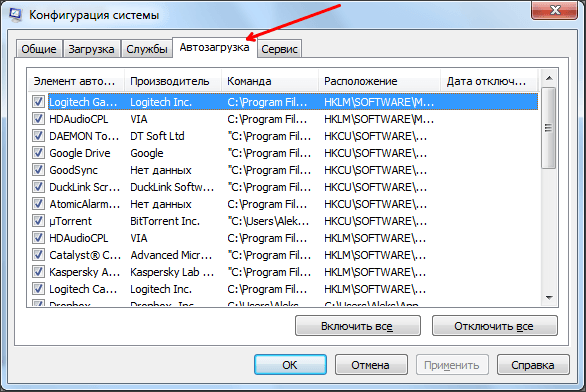
На цій вкладці ви можете. Для цього достатньо зняти позначку навпроти відповідної програми. Після того, як ви зняли позначку, не забудьте зберегти налаштування натисканням на кнопку «Ok».
Також за допомогою утиліти «Конфігурація системи» ви можете вимкнути непотрібні служби. Адже служби також можуть використовуватись для автозавантаження програм. Перейдіть на вкладку «Служби» та встановіть позначку навпроти функції «Не відображати служби Майкрософт».

Після цього ви зможете вивчити список програм, які завантажуються як служби та за необхідності відключити деякі з них. Це робиться так само, як і на вкладці «Автозавантаження»: знімаєте позначку та зберігаєте налаштування.
Використовуємо Autoruns щоб прибрати програми з автозавантаження у Windows 7
Також для того, щоб прибрати не потрібні програми з автозавантаження в Windows 7, ви можете скористатися сторонніми програмами, розробленими спеціально для вирішення подібних завдань. Однією з найбільш розвинених програм такого роду є.
Використовувати програму Autoruns досить легко. Все, що вам потрібно зробити, це зняти позначку навпроти програми, яку ви хотіли б прибрати з автозавантаження.

Більшість програм, які знаходяться в автозавантаженні, доступні на вкладці "Logon". А служби можна вимкнути на вкладці Services. Після зняття позначки налаштування застосовуються відразу. Так що зберігати щось не обов'язково.
У тих, хто цікавиться продуктивністю свого комп'ютера, з часом обов'язково виникне питання, як усунути зайві програми з автозавантаження.
Дуже багато програм самостійно прописуються там, у всіх версіях віндовс (XP, виста, windows 7, 8, 10) - зайві, безсумнівно, потрібно відключити.
Адже маючи дуже потужний комп'ютер, а якщо в автозавантаженні буде багато непотрібних додатків (торрент, скайп, не потрібні, проги, gameharbor, hamachi (хамачі), стим), то навіть не супер сучасні ігри можуть гальмувати.
Що стосується процесів браузера гугл, опери, mozilla або експлорера, їх слід відключати не в автозавантаженні, а в .
Прибрати зайві програми можна стандартними інструментами та завантаженими з інтернету.
Стандартний спосіб усунути непотрібні програми з автозавантаження windows 7
Спосіб вимкнути зайві додатки, описаний нижче, підійде не тільки для windows 7, але і виндовс 8, 8.1 та 10.
Щоб скористатися ним скопіюйте слово: msconfig – натисніть , і вставте його в пошуковий рядок (у windows 8, немає кнопки пуск, але її ).
Після цього, на самому верху побачите утиліту: msconfig.exe – натисніть на неї.
Тепер перейдіть на вкладку автозавантаження та зніміть галочки навпроти непотрібних програм.

Коли визначитеся з потрібними додатками (знімете галочки), натисніть «застосувати» та «ОК»
Вимкнути зайві непотрібні файли в автозавантаженні на windows 7 програмою CCleaner
Якщо стандартний спосіб не підходить, скористайтеся .
Загалом це далеко не єдина безкоштовна програма, щоб прибрати все зайве, але її цілком достатньо (вона вважається однією з найкращих).
Можете сміливо відключати (знімати галочки) з усіх програм, що у автозавантаженні.
Не бійтеся - зайвого не відключіть, вам цього система зробити не дозволить. Успіхів.
Вітаю тебе, дорогий читачу мого блогу! Тема збільшення продуктивності комп'ютера сьогодні для багатьох є актуальною. Однак далеко не всі знають, що можна дуже простими методами, не вдаючись до системних втручань та заміни заліза. Один із таких способів – це видалення програм з автозапуску.
Практично кожна програма, яка встановлюється на наш комп'ютер, вважає за свій обов'язок включити себе до списку автозавантаження. У більшості випадків у нас навіть не питається підтвердження цієї дії - тільки ми встановили програму, і відразу вона починає завантажуватися з кожним запуском Windows. Звичайно, це негативно впливає на швидкість завантаженнянашої операційної системи.
Тому в цій статті я розгляну питання, як прибрати непотрібні програми з автозапуску у Window s. Якщо ви ніколи не чистили свій список автозавантаження, але при цьому користуєтеся великою кількістю програм, то ви приємно здивуєтеся, наскільки швидше завантажуватиметься ваша система після чищення.
Видаляти програми з автозапуску ми будемо за допомогою стандартної утиліти Windows. Існує, звичайно, безліч інших способів це зробити, в тому числі і з використанням стороннього ПЗ. Однак, навіщо вдаватися до довших шляхів, якщо можна зробити все за допомогою системних засобів?
Навіщо взагалі потрібний список автозавантаження
Автозавантаження дозволяє нам запускати програми, які необхідні для комфортного користування комп'ютером. Наприклад, для багатьох дуже зручно, коли автоматично після завантаження системи завантажується Скайп, або коханий інтернет-браузер. Такі програми дійсно будуть затребувані практично завжди, тому їхнє розміщення в автозапуску цілком виправдане.
Перш ніж прибрати програми з автозапуску Віндовс, ви повинні вирішити, які з цих програм не надто потрібні. Якщо ви користуєтеся якимось програмним забезпеченням не частіше одного разу на тиждень, то його потрібно виключити зі списку автозавантаження. Ну а ті програми, які вам потрібні щодня і при кожному завантаженні Windows, нехай так і залишаються в автозапуску.
Забравши непотрібні програми з автозапуску, ви відразу відчуєте, наскільки швидше завантажуватиметься ваш комп'ютер. Крім того, це позитивно позначиться на продуктивності системи, адже такі програми черпають ресурси оперативної пам'яті.
Як прибрати програми з автозапуску Windows 7,8,10
Не важливо, як операційною системою ви користуєтеся, Windows 7,8 або 10або навіть Windows XP, процес видалення програм зі списку автозапуску буде ідентичним. Отже, спочатку вам потрібно відкрити утиліту Виконати . У Windows 7 вона знаходиться в Пуск – Усі програми – Стандартні, у Віндовс ХР: Пуск – Виконати.
Після цього вводимо у рядку наступну команду: msconfigі тиснемо на Ок. 
У вікні переходимо на вкладку під назвою і переглядаємо список всіх програм, які автоматично завантажуються при вході в Windows.
Якщо серед програм невідомі назви, не спишіть їх виключати з автозавантаження. Цілком можливо це системна програма, без якої просто не завантажиться Віндовс. Щоб переконатися в безпеці відключення програми, просто пошукайте інформацію про неї в інтернеті, ввівши в рядок пошуку її назву.
Для того щоб прибрати програми з автозапуску Віндовс просто зніміть галочки з вікон навпроти. Після цього клацніть Застосувати і далі Ок. 
Також незатребувані програми можуть бути в списку служб. Тому у вікні Конфігурація системи, що ми відкривали раніше, переходимо на вкладку Служби . Відразу ж ставимо галочку навпроти Не відображати служби Майкрософт, що в самому низу для того, щоб випадково не прибрати важливих системних програм. Далі знімаємо галочки із тих програм, які нам не потрібні в автозапуску. Натискаємо на Застосувати та Ок. 
